ホームページ >バックエンド開発 >Python チュートリアル >Django インストール チュートリアル: Python Web 開発をすぐに始めましょう
Django インストール チュートリアル: Python Web 開発をすぐに始めましょう
- 王林オリジナル
- 2024-02-20 21:15:03655ブラウズ
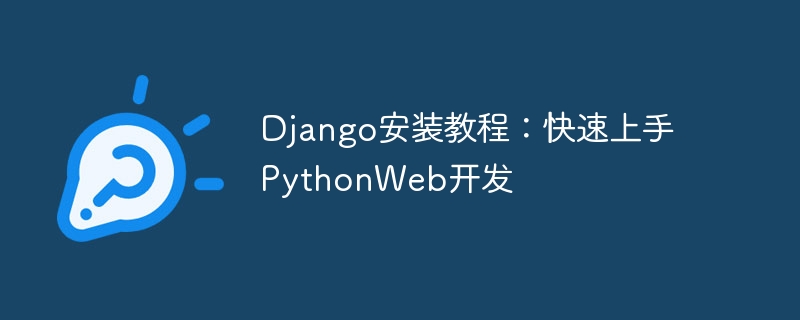
Django インストール チュートリアル: Python Web 開発をすぐに始めましょう。特定のコード サンプルが必要です
はじめに:
今日のインターネット時代、Web 開発の分野はPython は日々成長しており、シンプルで学びやすく強力なプログラミング言語として、多くの Web 開発者が最初に選択する言語となっています。 Python Web 開発フレームワークの中でも、Django はその強力な機能と効率的なパフォーマンスにより、最も人気のある選択肢の 1 つとなっています。この記事では、Django をインストールしてすぐに使い始める方法を紹介します。
1. Python と PIP をインストールする
Django は Python 言語で書かれているため、最初に Python をインストールする必要があります。 Python 公式 Web サイト (https://www.python.org/) にアクセスして、最新バージョンの Python をダウンロードしてインストールしてください。インストール プロセス中に、必ず [Install PIP] チェックボックスをオンにしてください。これは、Django のインストールに使用する Python のパッケージ管理ツールです。
インストールが完了したら、コマンド ライン ターミナルを開き (Windows システムの場合は CMD または PowerShell を使用でき、Mac システムの場合はターミナルを使用できます)、次のコマンドを入力して Python と PIP がインストールされているかどうかを確認します。成功:
python --version pip --version
If Python と PIP のバージョン番号が表示されれば、インストールは成功です。
2. Django をインストールする
ターミナルに次のコマンドを入力し、PIP を使用して Django をインストールします:
pip install django
このコマンドは、Django の最新バージョンを自動的にダウンロードしてインストールします。インストールが完了したら、次のコマンドを実行して、Django が正常にインストールされたかどうかを確認できます。
django-admin --version
Django のバージョン番号が表示されれば、インストールは成功しています。
3. Django プロジェクトを作成する
ターミナルに次のコマンドを入力して、新しい Django プロジェクトを作成します:
django-admin startproject myproject
このコマンドは、現在のディレクトリに「myproject」という名前のプロジェクトを作成します。フォルダー。これは Django プロジェクトのルート ディレクトリです。
4. Django プロジェクトを実行します
「myproject」フォルダーに入り、次のコマンドを入力して Django プロジェクトを実行します:
python manage.py runserver
次に、「http://localhost」と入力します。ブラウザ:8000/" を使用して Django プロジェクトにアクセスします。 Django のデフォルトのようこそページが表示されれば、Django プロジェクトは正常に実行されています。
5. Django アプリケーションを作成する
Django では、プロジェクトに複数のアプリケーションを含めることができます。各アプリケーションは、特定の機能を備えた独立したモジュールです。 Django アプリケーションを作成するには、プロジェクトのルート ディレクトリに移動し、次のコマンドを入力する必要があります:
python manage.py startapp myapp
このコマンドは、プロジェクトのルート ディレクトリに "myapp" という名前のフォルダーを作成します。は、Django アプリケーションのルート ディレクトリです。
6. Django ビューの作成
Django では、ビューはユーザーのリクエストを処理し、応答を返す役割を果たします。 Django アプリでは、リクエストを処理するためのビュー関数を作成する必要があります。
「myapp/views.py」ファイルを開き、次のコードを入力します。
from django.http import HttpResponse
def hello(request):
return HttpResponse("Hello, Django!")このコードは、リクエスト オブジェクトをパラメータとして受け取る「hello」という名前のビュー関数を定義します。 「Hello, Django!」を含む HTTP 応答を返します。
7. Django URL の設定
Django では、URL はユーザーのリクエストを対応するビュー関数にマップするために使用されます。ユーザーがアプリケーションにアクセスしたときに、対応するビューを正しく呼び出せるように URL を構成する必要があります。
「myproject/urls.py」ファイルを開き、次のコードを入力します:
from django.urls import path
from myapp.views import hello
urlpatterns = [
path('hello/', hello),
]このコードは、「hello」という名前の URL パターンを定義します。ユーザーが「http:// localhost」にアクセスすると、 :8000/hello/" の場合、Django は "hello" ビュー関数を呼び出してリクエストを処理します。
8. Django 開発サーバーを起動します
次のコマンドを入力して Django 開発サーバーを起動します:
python manage.py runserver
次に、ブラウザ Django アプリにアクセスしてください。ページに「Hello, Django!」と表示されれば、Django アプリケーションは正常に実行されています。
概要:
この記事では、Django のインストール チュートリアルを提供し、具体的なコード例を通じて Python Web 開発をすぐに始める方法を示します。この記事のガイダンスを通じて、読者が Django プロジェクトを正常にインストールして実行し、独自の Web 開発の旅を開始できることを願っています。皆さんが素晴らしい Python Web アプリケーションを作成できるようお祈りしています。
以上がDjango インストール チュートリアル: Python Web 開発をすぐに始めましょうの詳細内容です。詳細については、PHP 中国語 Web サイトの他の関連記事を参照してください。

